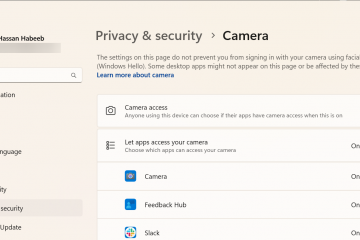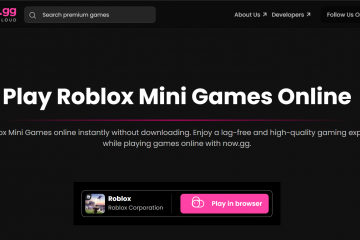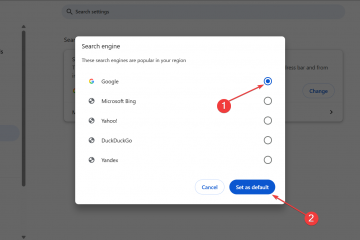Mit der Cash App können Sie in Sekundenschnelle Geld senden, ausgeben und empfangen. Sie können auch per Direkteinzahlung bezahlt werden, eine Cash-Karte verwenden, Bitcoin kaufen oder investieren. Das alles spielt keine Rolle, wenn Sie nicht auf Ihr Konto zugreifen können.
Diese Anleitung erklärt, wie Sie sich auf Ihrem Telefon, im Internet und auf einem neuen Gerät anmelden und was zu tun ist, wenn Sie gesperrt sind. Außerdem erfahren Sie, wie Sie Ihr Konto mit zusätzlicher Sicherheit schützen, damit niemand anderes darauf zugreifen kann. Die folgenden Schritte beschreiben den anfänglichen Anmeldevorgang.
Hinweis: Cash App verwendet standardmäßig kein herkömmliches Passwort. Sie melden sich mit einem Code an, der an Ihre Telefonnummer oder E-Mail-Adresse gesendet wird.
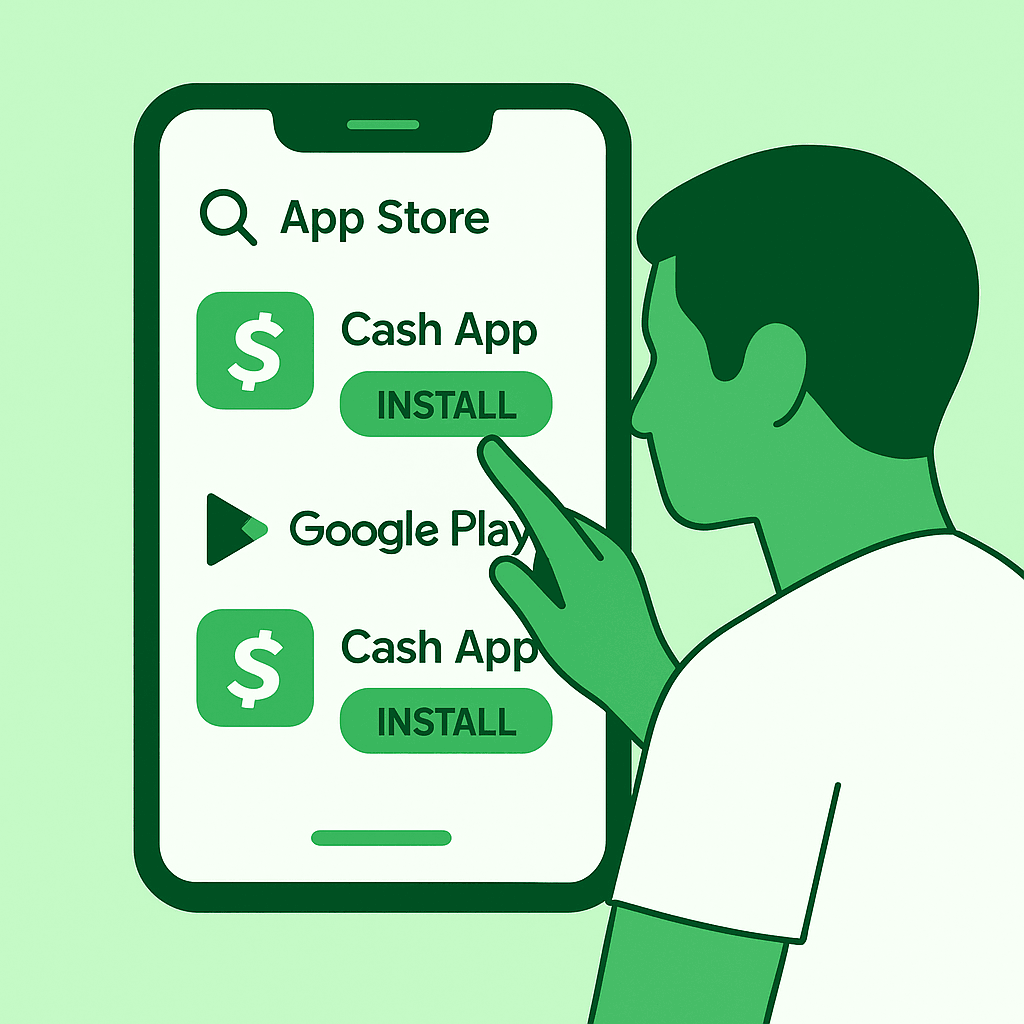
Schritt 1: Cash App herunterladen
Cash App ist für iPhone und Android verfügbar.
Besuchen Sie cash.app und klicken Sie auf „Anmelden“ oder öffnen Sie den App Store (iPhone) oder Google Play (Android). Suchen Sie nach „Cash App“ von Block, Inc. Installieren Sie die offizielle Cash App.
Nach der Installation erscheint das Cash App-Symbol auf Ihrem Startbildschirm. Öffnen Sie es, um fortzufahren.
Wenn Sie einen Desktop statt eines Mobiltelefons verwenden, können Sie auch zur offiziellen Cash App-Website gehen und oben rechts auf Anmelden klicken. Cash App unterstützt jetzt die Anmeldung über den Browser, nicht nur über die App.
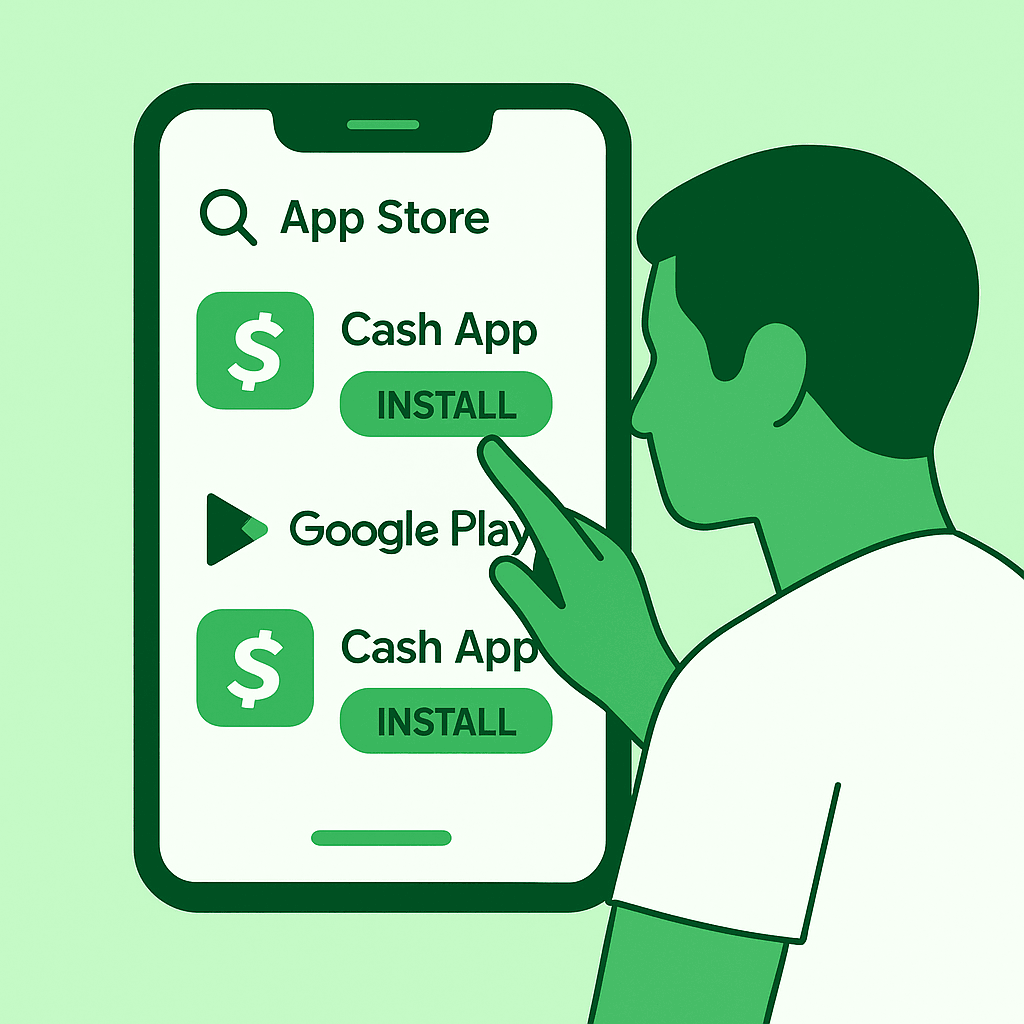
Schritt 2: Öffnen Sie Cash App
Öffnen Sie die Cash App auf Ihrem Telefon. Wenn Sie bereits ein Konto haben, wird der Anmeldebildschirm angezeigt.
Wenn Sie neu sind, wählen Sie Konto erstellen und befolgen Sie die Anweisungen zur Registrierung. Sie werden nach einer Telefonnummer oder E-Mail-Adresse gefragt. Sie erhalten einen Einmalcode, erstellen dann Ihr $Cashtag, verknüpfen eine Debitkarte oder ein Bankkonto und schließen die Einrichtung ab.
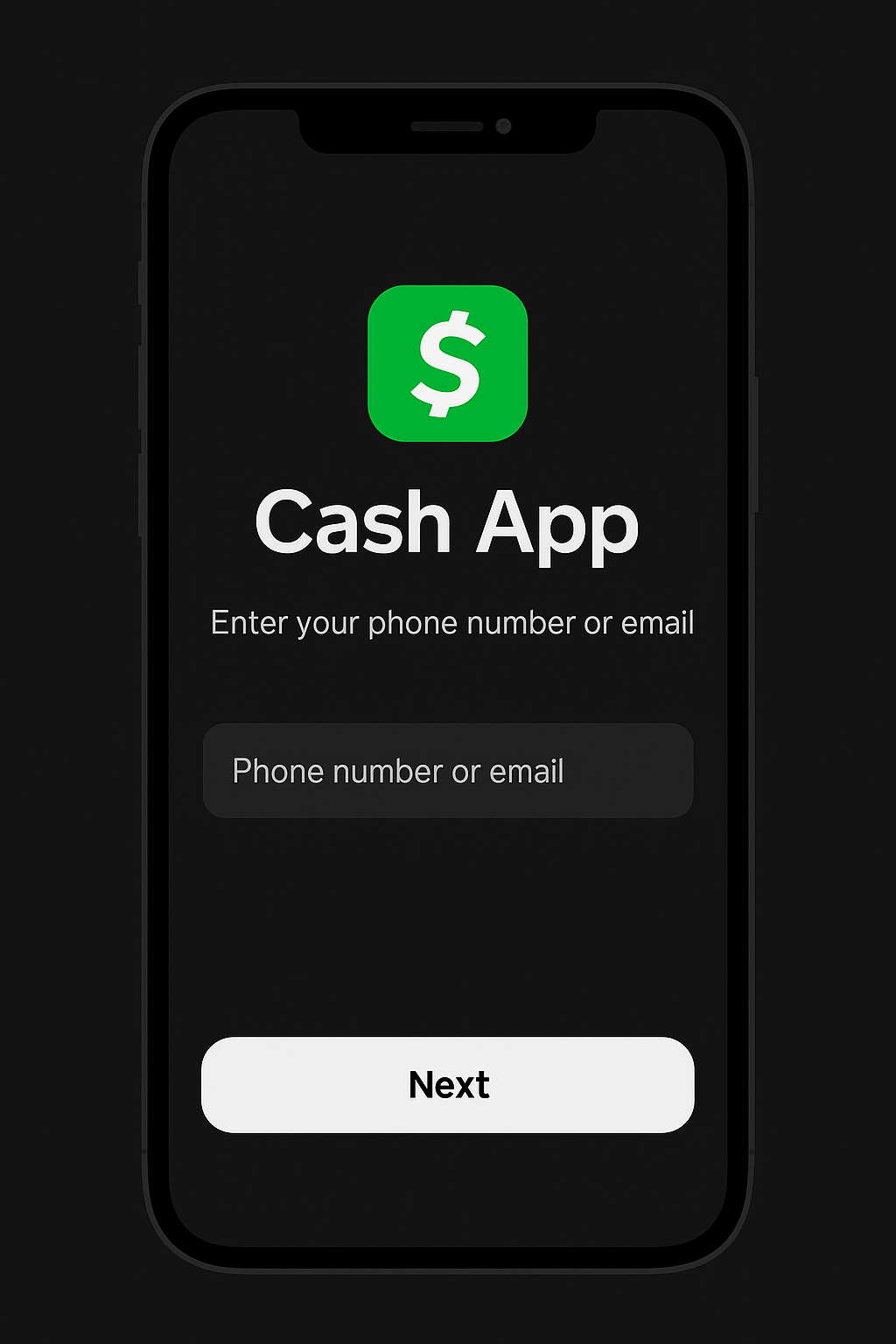
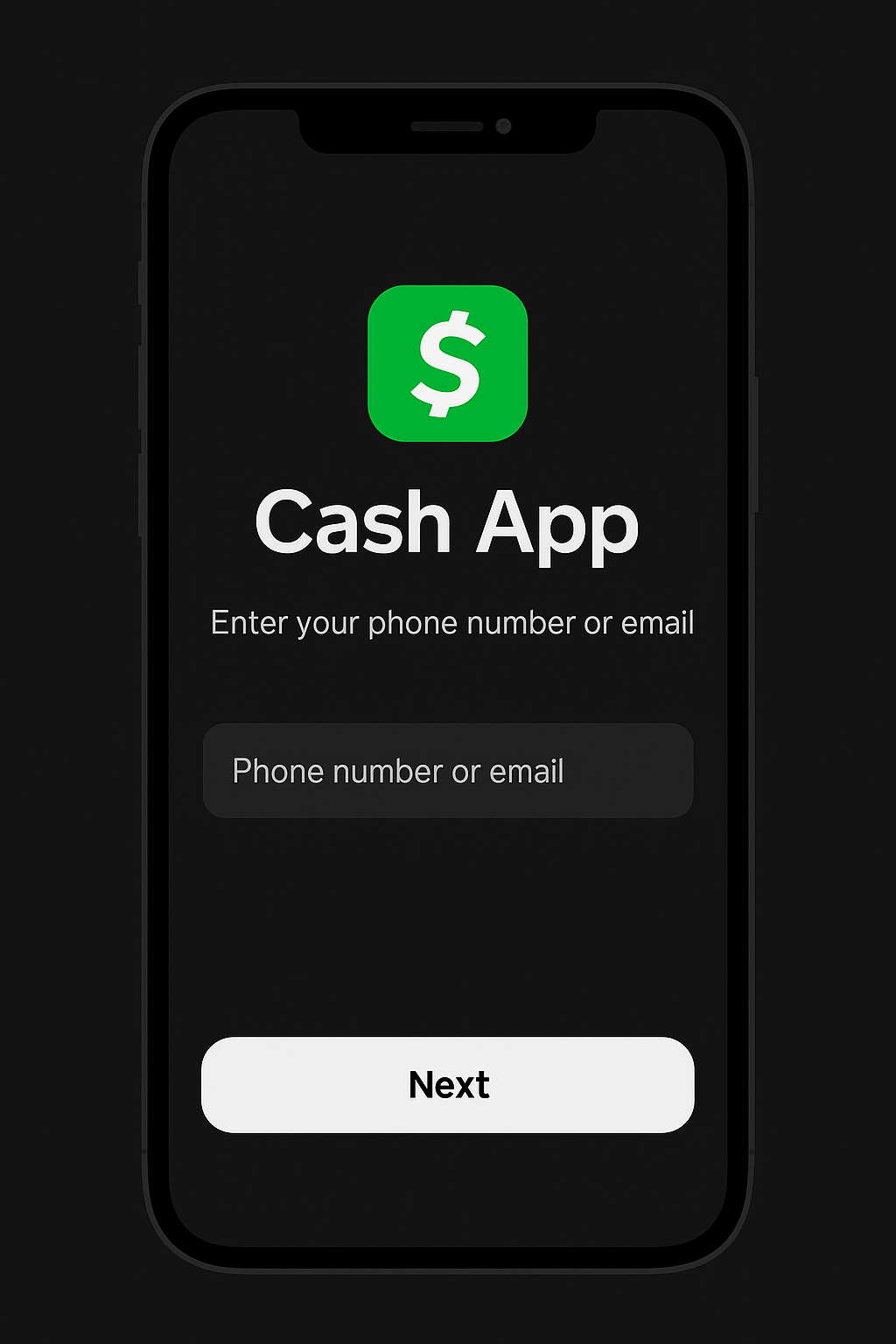
Schritt 3: Geben Sie Ihre Telefonnummer oder E-Mail ein
Cash App fragt entweder nach der Telefonnummer oder E-Mail-Adresse, die mit Ihrem Konto verknüpft ist. Stellen Sie sicher, dass Sie das richtige eingeben. Cash App sendet den Anmeldecode nur an diesen Kontakt.
Tipp: Sie melden sich nicht mit Ihrem $Cashtag an. Ihr $Cashtag dient zum Bezahlen, nicht zum Anmelden.
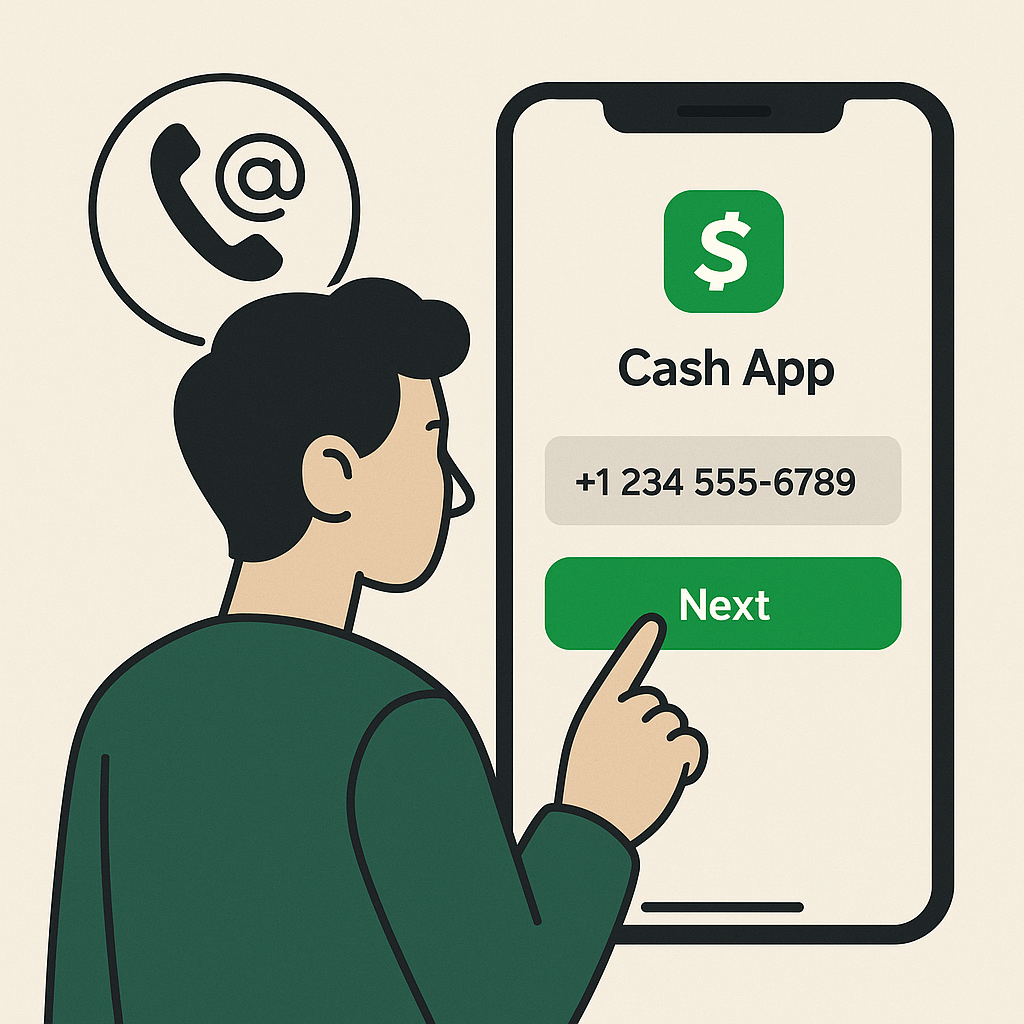
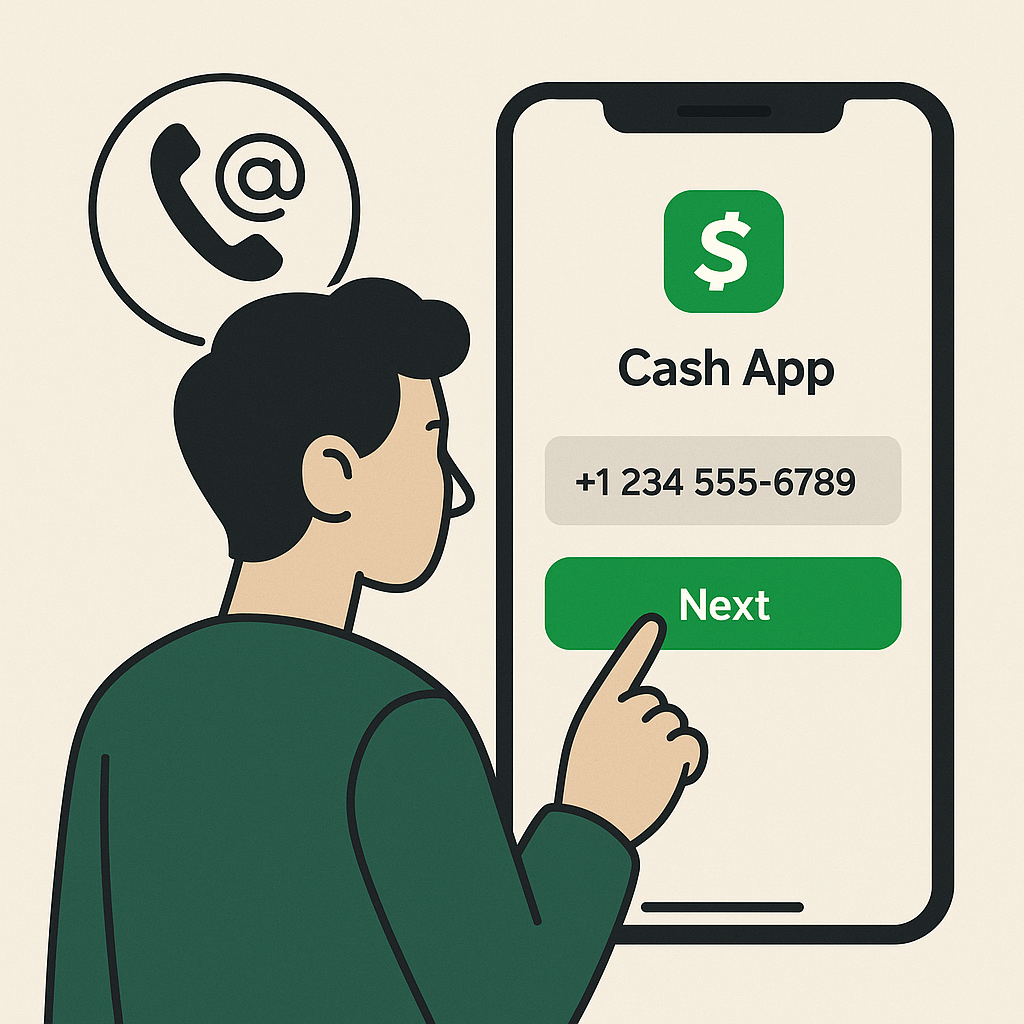
Schritt 4: Mit dem Einmalcode bestätigen
Überprüfen Sie Ihre Textnachrichten oder Ihren E-Mail-Posteingang auf den Code. Geben Sie diesen Code erneut in die Cash App oder das Anmeldefeld auf cash.app ein. Cash App wird Sie bestätigen und anmelden.
Der Code läuft schnell ab. Wenn es nicht funktioniert, fordern Sie mit „Code erneut senden“ einen neuen an.
Wenn Sie den Code nie erhalten, bestätigen Sie Ihre Kontaktinformationen und überprüfen Sie Ihren Spam-Ordner. Sie müssen Zugriff auf die verifizierte Telefonnummer oder E-Mail-Adresse haben, um die Anmeldung abzuschließen.


Schritt 5: Anmeldung auf einem neuen Gerät genehmigen
Cash App markiert neue Geräte für zusätzliche Sicherheit. Wenn Sie sich auf einem neuen Telefon oder Browser anmelden, sendet Cash App möglicherweise einen zusätzlichen Bestätigungscode oder fordert Sie zur Bestätigung kürzlich durchgeführter Transaktionen auf.
Warnung: Wenn Sie einen Anmeldecode erhalten, den Sie nicht angefordert haben, geben Sie ihn nicht ein. Möglicherweise versucht jemand anderes, auf Ihr Konto zuzugreifen.
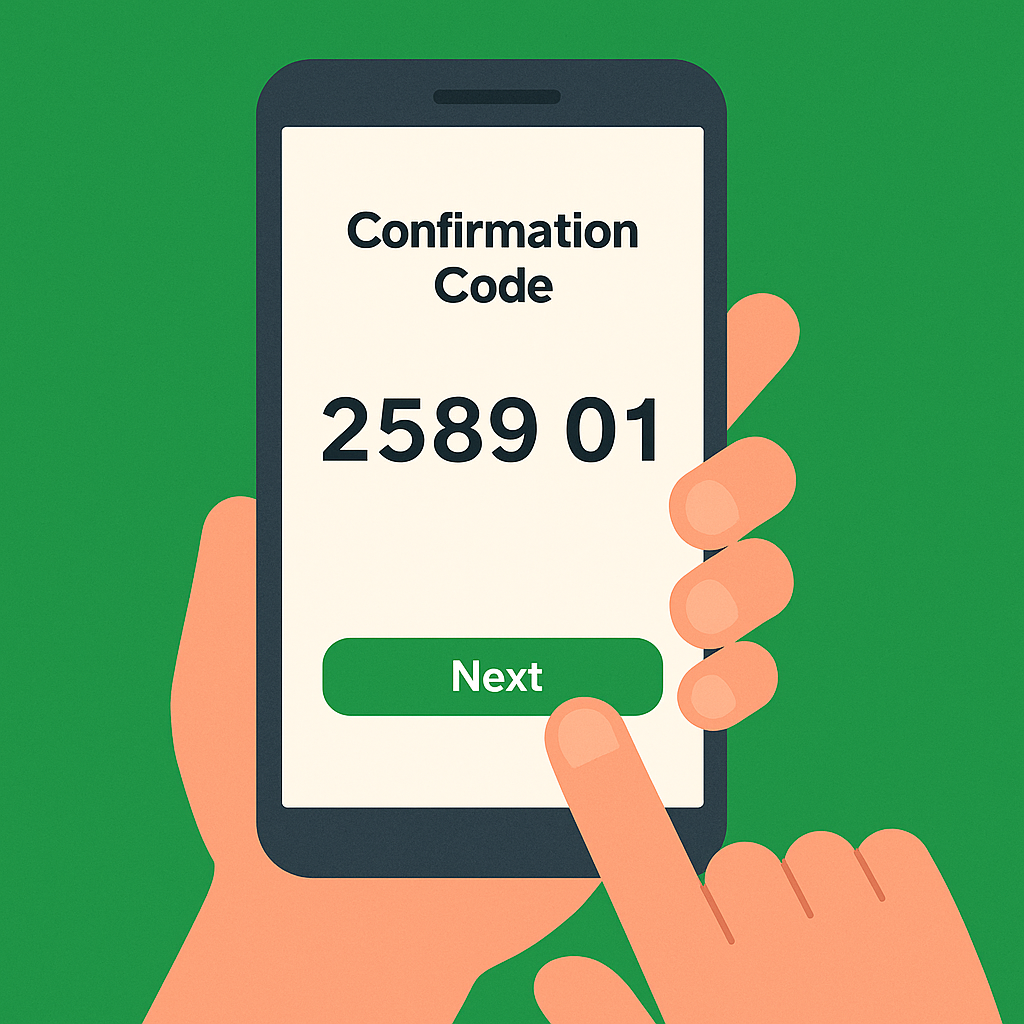
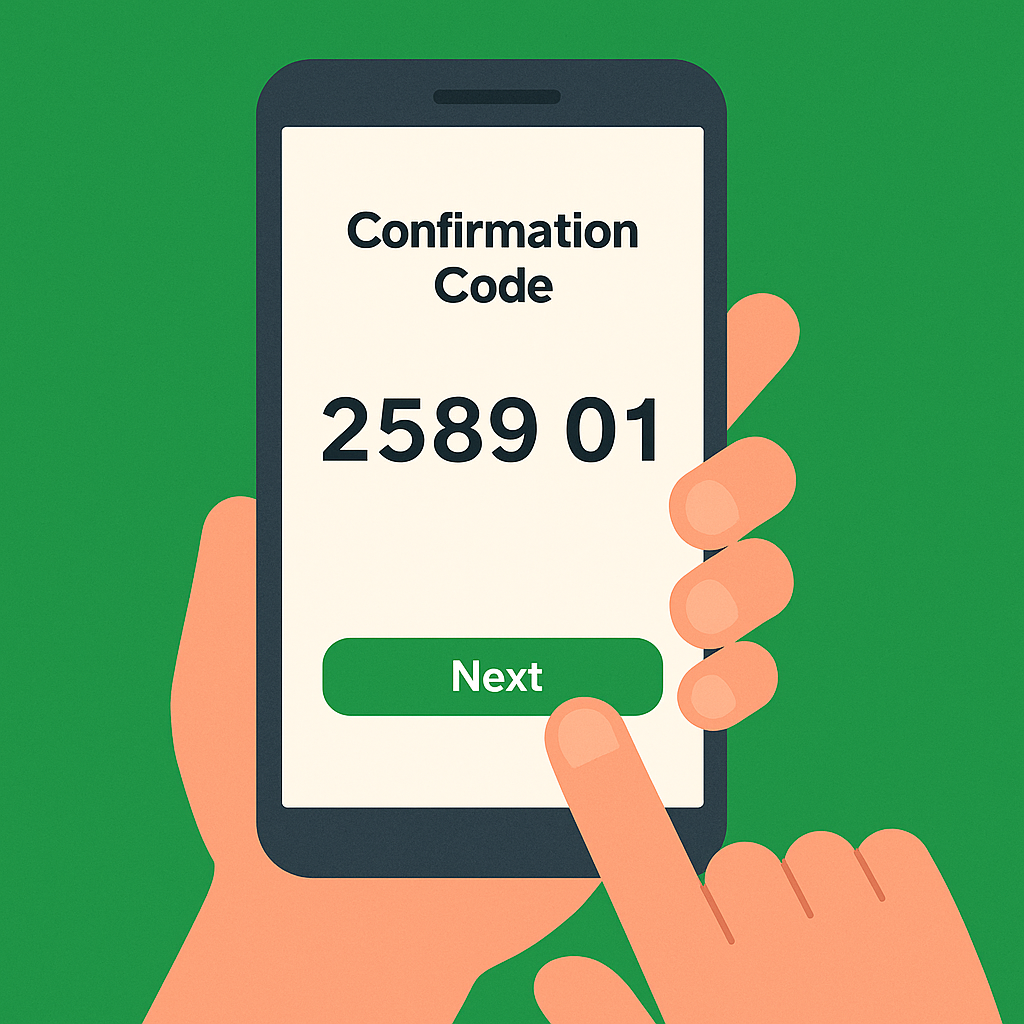
Schritt 6: Erstellen (oder beanspruchen) Sie Ihren $Cashtag
Neue Benutzer können einen $Cashtag erstellen, um den Empfang von Zahlungen zu vereinfachen. Es beginnt mit einem Dollarzeichen ($), gefolgt von dem von Ihnen gewählten Namen oder der Marke.
Beispiel: $DigitalCitizen
Wenn Sie bereits ein Konto haben, wird dieser Schritt nicht noch einmal angezeigt.
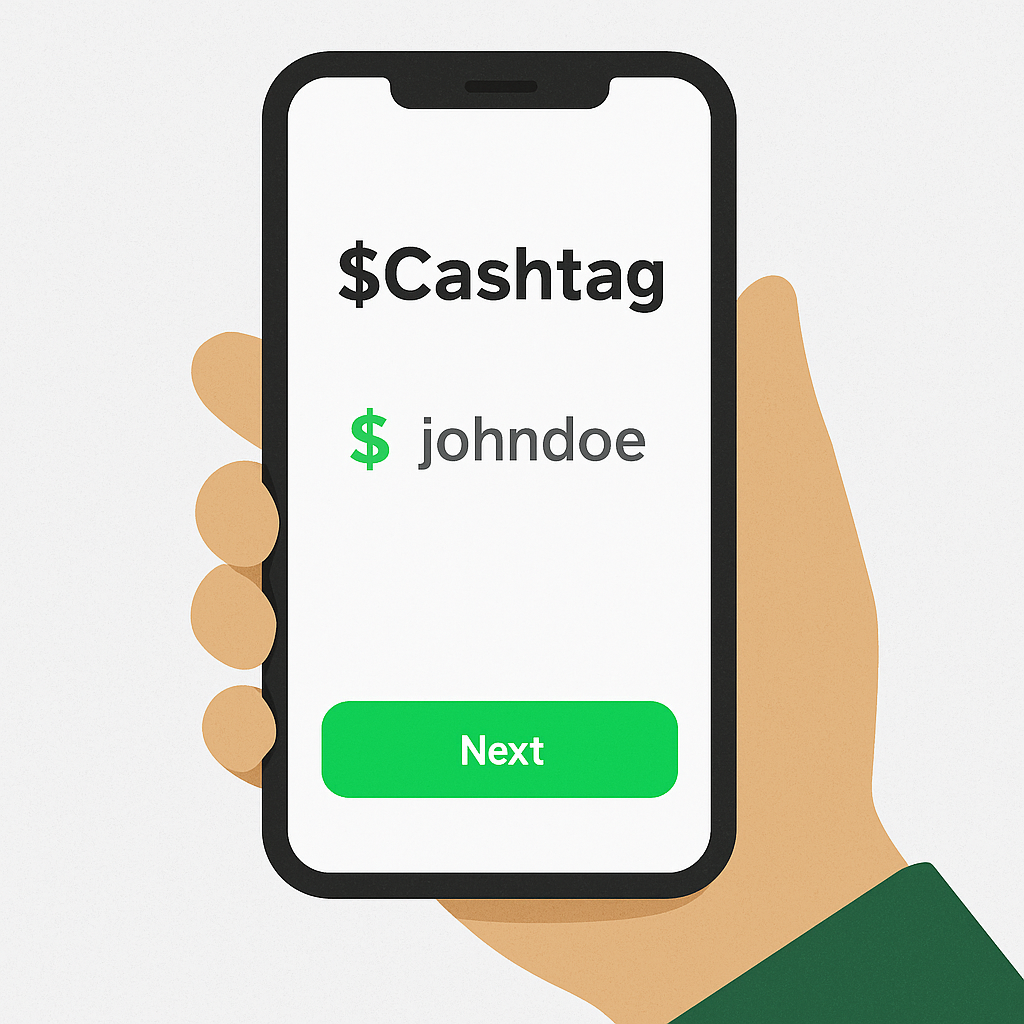
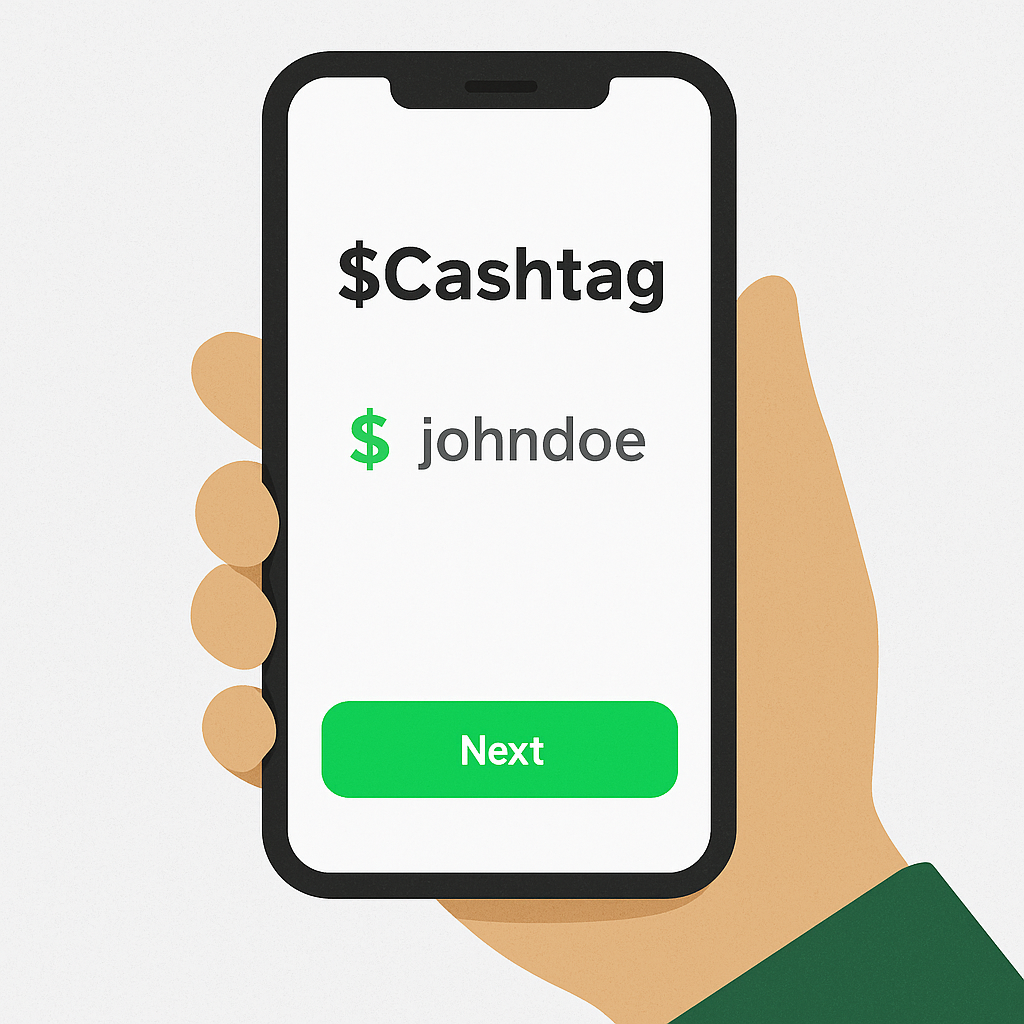
Schritt 7: Bankkonto oder Debitkarte verknüpfen
Sobald Sie angemeldet sind, fordert Cash App Sie auf, eine Zahlungsmethode zu verbinden. Sie können eine Debitkarte oder ein Bankkonto verknüpfen, um einfache Überweisungen und direkte Einzahlungen zu ermöglichen.
Ohne ein verknüpftes Konto können Sie keine Auszahlungen vornehmen oder direkte Einzahlungen erhalten. Durch die Verknüpfung einer Cash-Karte wird auch eine FDIC-Pass-Through-Versicherung für Ihr Guthaben aktiviert.
Cash App arbeitet mit Partnerbanken wie Lincoln Savings Bank, Sutton Bank und Wells Fargo für Kontoverwaltung, Einzahlungen und Kartendienste zusammen.
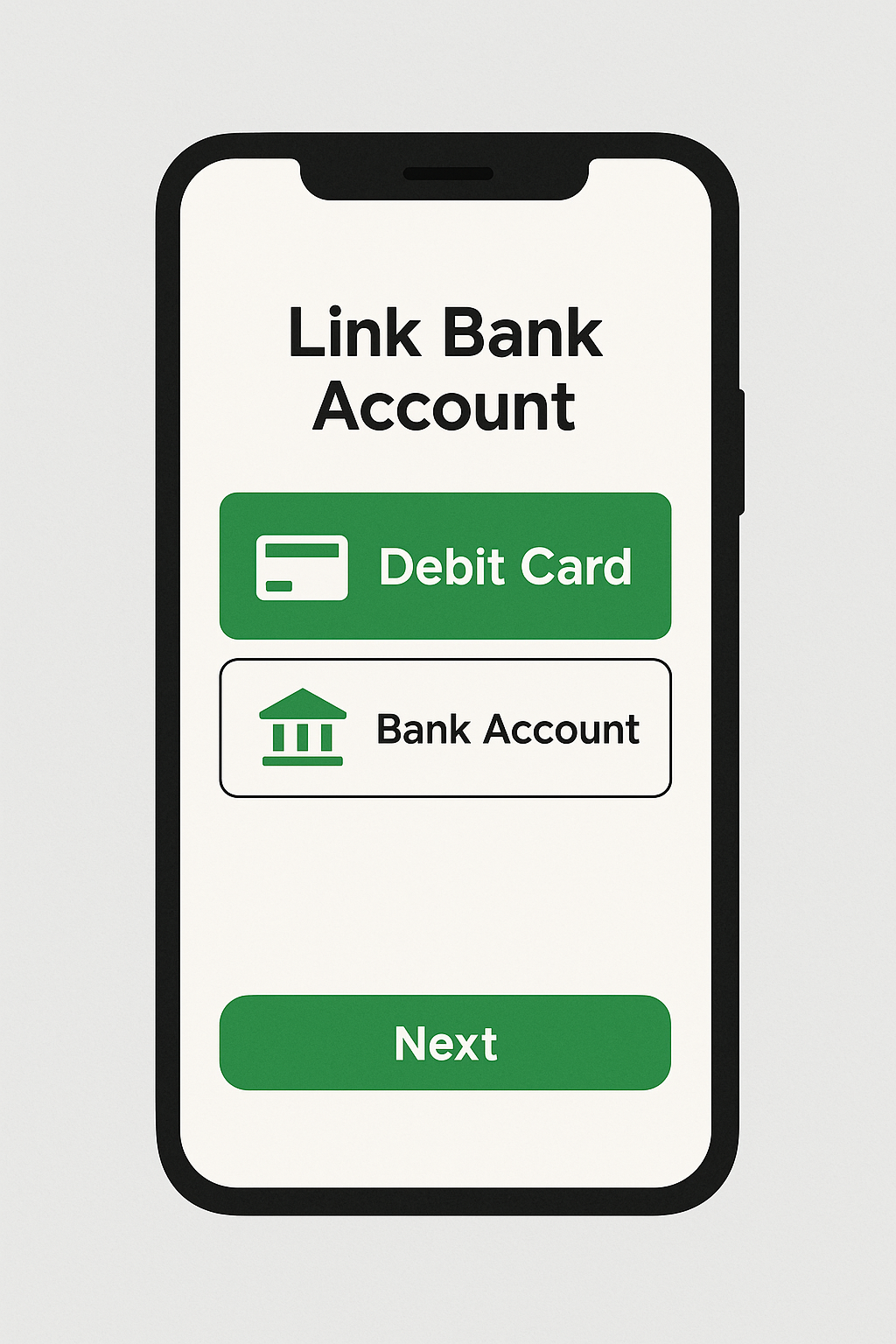
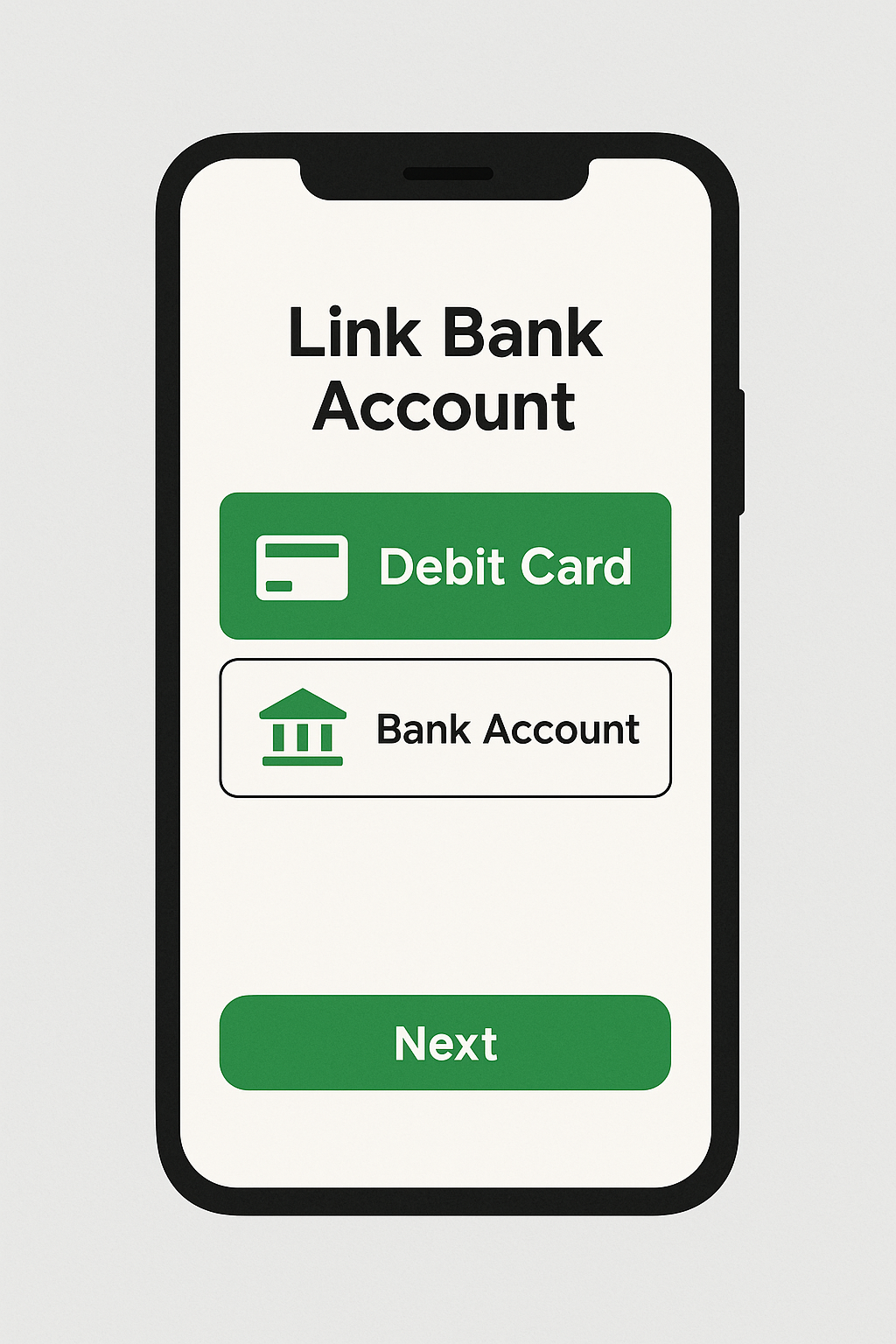
Schritt 8: Sicherheitsfunktionen aktivieren
Öffnen Sie die Cash App → Profil → Datenschutz und Sicherheit. Aktivieren Sie Face ID oder Touch ID. Aktivieren Sie die PIN-Sperre und Anmeldebenachrichtigungen. Aktivieren Sie die zweistufige Verifizierung für Zahlungen.
Diese Funktionen tragen dazu bei, Ihr Guthaben zu schützen und Hacker davon abzuhalten, Geld zu senden, wenn Ihr Telefon verloren geht oder gestohlen wird.
Schritt 9: Sie sind angemeldet
Sobald Sie angemeldet sind, können Sie vom Startbildschirm aus Ihr Guthaben einsehen, Geld senden oder anfordern, eine Geldkarte bestellen, direkte Einzahlungen verwalten und Transaktionen überprüfen.
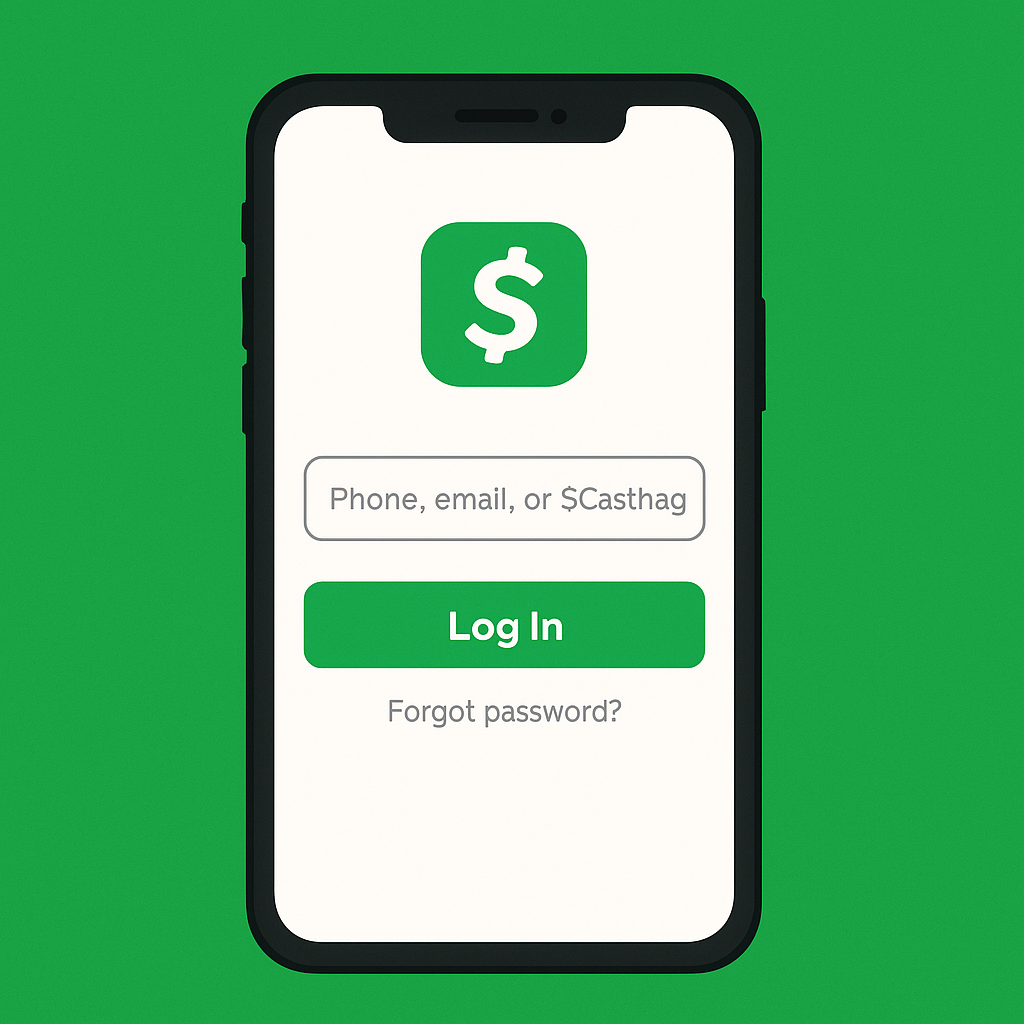
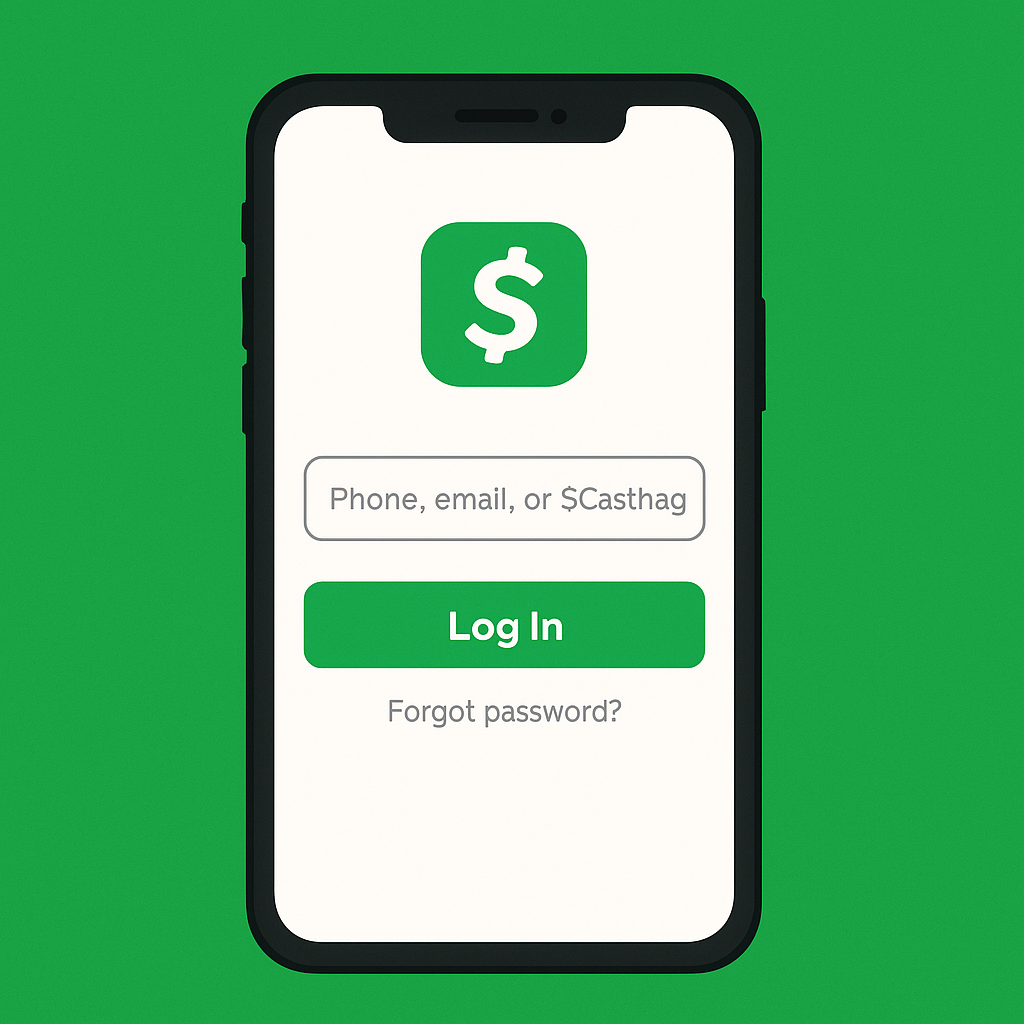
So melden Sie sich bei der Cash App im Web an
Gehen Sie zu cash.app. Klicken Sie auf Anmelden. Geben Sie Ihre Telefonnummer oder E-Mail-Adresse ein und klicken Sie auf Weiter. Geben Sie den Code ein, den Sie erhalten haben, und greifen Sie auf Ihr Dashboard zu.
Dies ist praktisch, wenn Ihr Telefon nicht verfügbar ist oder Sie Ihr Konto von einem Arbeitscomputer aus verwalten.
So melden Sie sich auf einem neuen Telefon an
Wenn Sie ein neues Telefon haben, aber Ihre Nummer beibehalten haben, installieren Sie Cash App und melden Sie sich wie gewohnt an. Wenn Sie die Nummer geändert haben, aktualisieren Sie Ihre Kontaktinformationen auf dem alten Gerät, bevor Sie wechseln.
Wenn Sie keinen Zugriff mehr auf das alte Telefon oder die alte Nummer haben, kann Ihnen der Cash App-Support dabei helfen, den Besitz zu überprüfen und den Zugriff wiederherzustellen.
So erhalten Sie wieder Zugang zu einem alten Konto
Tippen Sie auf Ihr Profilsymbol → Abmelden. Geben Sie die alte E-Mail-Adresse oder Telefonnummer ein, die mit Ihrem ursprünglichen $Cashtag verknüpft ist. Geben Sie den Einmalcode ein.
Cash App kann doppelte Konten zusammenführen, wenn Sie den Besitz bestätigen. Möglicherweise müssen Sie eine verknüpfte Karte oder den Transaktionsverlauf bestätigen.
Best Practices für die Kontosicherheit
Geben Sie Ihren einmaligen Anmeldecode niemals an Dritte weiter. Sperren Sie Ihr mit der Cash App verknüpftes E-Mail-Konto. Verwenden Sie Face ID oder Touch ID für Transaktionen. Aktivieren Sie Push-und E-Mail-Benachrichtigungen für neue Anmeldungen oder Zahlungen. Ignorieren Sie gefälschte Cash App-Supportnachrichten. Sie fragen nie nach Ihrer PIN oder Ihrem Code.
FAQs
Wie melde ich mich bei meinem Cash App-Konto an?
Öffnen Sie die Cash App oder besuchen Sie cash.app. Geben Sie Ihre Telefonnummer oder E-Mail-Adresse ein und bestätigen Sie mit dem Ihnen zugesandten Code.
Hat Cash App ein Passwort?
Nein. Sie melden sich mit einem Einmalcode an, nicht mit einem permanenten Passwort. Fügen Sie für zusätzliche Sicherheit eine PIN oder ein biometrisches Schloss hinzu.
Kann ich mich mit meinem $Cashtag anmelden?
Nein. Ihr $Cashtag dient zum Empfangen von Geld, nicht zum Anmelden.
Wie melde ich mich auf meinem Computer an?
Besuchen Sie cash.app, klicken Sie auf Anmelden und befolgen Sie den gleichen Code-Überprüfungsprozess wie auf dem Mobilgerät.
Was passiert, wenn ich mein Telefon oder meine Nummer verloren habe?
Tippen Sie auf „Benötigen Sie Hilfe beim Anmelden?“ und befolgen Sie die Anweisungen zur Wiederherstellung oder wenden Sie sich an den Cash App-Support, um Ihre Identität zu überprüfen und Ihr Konto wiederherzustellen.
Fazit
Sie melden sich bei Cash App mit einem Code und nicht mit einem statischen Passwort an. Das geht schnell und sicher, aber nur, wenn Sie Ihr Telefon oder Ihre E-Mails sicher aufbewahren. Aktivieren Sie die Face-ID-oder PIN-Sperre, halten Sie Ihre Kontaktinformationen auf dem neuesten Stand und geben Sie niemals Ihren Anmeldecode weiter.
Sobald Sie angemeldet sind, können Sie über ein sicheres Dashboard Geld senden und empfangen, frühzeitig bezahlt werden, Ihre Geldkarte verwalten und investieren.